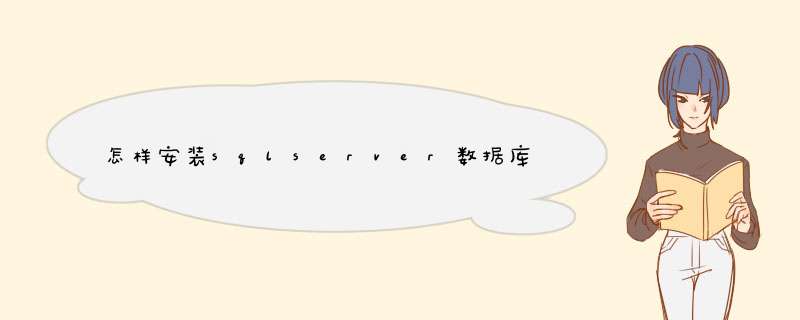
点击下载后会到下载页面,自己可以在下面系统要求查看下自己的电脑适不适合安装,然后点击右侧的下载。
下载好之后在下面的条款选项选择接受条款,接着点击下一步。如果不选择同意的话是无法安装的。
在下面出现的选项点击安装,就会开始自动安装数据库。耐心等待安装完成
接着点击桌面左下角的开始菜单栏,打开里面的SQL安装中心。
在出现的页面点击左侧的安装,之后点击右侧第一个全新SQL安装。
在d出的选项栏选择好安装位置,然后点击下面的确定。
接下来会自动运行程序加载规则,点击下面的下一步。
在出现的数据引擎库前面都打勾,或者点击下面的全选。选择安装位置。选择完成后点击下面的下一步。
在出现的实例配置选项直接点击下一步。
如果服务器类型没有要求的话也可以直接点击下一步。
连续点击下一步,直到安装界面。软件会自动安装耐心等待就可以了。因为数据库里也是可以设置的所以我安装的时候也可以不设置。安装完成后就可以使用数据库了。以SQL server2000为例
第一步:将Microsoft SQL Server 2000安装光盘放入光驱中,安装程序会自动运行出现版本选择界面,我们以选择个人版为例。
第二步:在接下来的界面中选择“安装数据库服务器”选项
第三步:这时出现安装向导,出现“计算机名”窗口。“本地计算机”是默认选项,其名称就显示在上面,我们按其默认点“下一步”。
第四步:接下来,在“安装选择”对话窗口中,同样按其默认项“创建新的SQL Server实例,或安装客户端工具”点下一步。
第五步:在“用户信息”对话窗口中,输入用户信息。
第六步:输入CD-Key(有些版本没有这一步,可以直接进入下一步)。
第七步:接下来的窗口是“安装定义”对话窗口(如下图)。同样地,按其默认“服务器和客户端工具”选择到下一步。
第八步:在“实例名”窗口中,系统一般提供了默认的复选框,一般选择安装默认方式的实例(直接点下一步),如有特别需要也可以自定义。
第九步:在安装类型对话窗口中,可以设定多个选项。比如安装组件的多少,以及安装的路径等,请根据实际需要选择。这里主要修改要修改目的文件夹, 程序文件和数据文件不要放在C盘,可以将程序文件和数据文件设置到D盘或E盘,F盘
第十步:在“服务帐户”对话窗口中,选择“使用本地系统帐户”就可以了。
小提示:如果选择指定服务器所用的帐号就需要指定一个用户、口令和域名。
第十一步:在“身份验证模式”窗口里,建议选择“混合模式”,并设定访问密码。
第十二步:在“选择许可模式”窗口里,选择处理器许可证,可以设置20个处理器。
第十三步:一切设定OK后,安装程序开始向硬盘复制必要的文件,开始正式安装。
几分钟后,安装完成。下载SQL SERVER 2000数据库和SQL SERVER 2000数据库SP4补丁。
解压下载后的文件,双击打开“sql 2000PERSONAL”文件夹。双击autorunexe。有可能是setupexe。
右击setupbat文件,以管理员身份运行,然后再勾上不再提示,点击运行程序就可以继续安装了。
点击选中安装SQL SERVER2000组件。
选择“安装数据库服务器”进入到下一步骤。
此时开始配置安装SQL Server 2000,点击“下一步”(N)。
选择“本地计算机”,单击“下一步(N)”。
选择“创建新的SQL Server实例,或安装‘客户端工具’”,单击“下一步(N)”。
输入姓名和公司,可采用默认的,单击“下一步”(N)。
单击“是(Y)”。如:H6TWQ-TQQM8-HXJYG-D69F7-R84VM。
注:个人版需要输入CD-KEY一般安装包里会有一个CD-KEY的文本文档,照着录入后点击“下一步”。
选择“服务器和客户端工具”,单击“下一步”。
选择“默认”,单击“下一步(N)”。
选择“典型”,单击“下一步(N)”。
特别注意:选择“使用本地系统账户”!
特别注意:此处一定要选择“混合模式Windows身份验证”和“SQL Server身份验证(M)”,勾选“空密码”。
单击“下一步(N)”。
等待系统自动配置SQL服务。
完成SQL SERVER 2000数据库个人版的安装。
接下来开始安装SQL SERVER 2000数据库SP4的补丁,双击下载好的SP4补丁安装程序。
在d出保存安装文件的位置的对话框里选择一个磁盘空间比较充裕的目录或默认的路径,点击“下一步”。
等待释放文件结束,单击“完成”即可。
然后到刚才设定的释放目录里“C:\SQL2KSP4”,双击Setupbat文件,开始安装SP4补丁。
进入SP4补丁安装界面,点击“下一步”。
单击“是(Y)”。
单击“下一步(N)”。
选择“我用来登录到自已计算机上的WINDOWS账户信息(WINDOWS身份验证)”,单击“下一步。
选择忽略安全威胁警告,保留密码为空点击“确定”。
选择“升级Microsoft Search并应用SQL Server 2000 SP4(必需)(U)”,单击“继续(C)”。
单击“确定”。
单击“下一步(N)”,开始安装SP4补丁。
系统安装SP4过程可能有几分钟,安装完毕后如下图所示点击确定按钮即可。
单击“完成”,即完成SP4的安装。
从MSQL官网下载MySQL服务器安装软件包,下面以mysql-installer-community-5730-m13msi为例。
1、双击进入安装
2、在协议许可(License Agreement)界面,勾选“I accept the license terms”,点击“Next”。
3、在检查更新信息(Find latest products)界面,勾选“Skip the check for updates(no recommended)”跳过检查,然后点击“Next”。
4、在选择安装类型(Choosing a Setup Type)界面,根据安装需求选择安装类型(推荐默认开发版本),设置MySQL安装路径和数据存放路径,最后点击“Next”。
5、在检查要求(Check Requirements)界面,点击“Next”。
6、安装进度(Installation progress)界面,点击“Execute”执行。
7、等待安装进度完毕,点击“Next”。
8、进入配置概述(Configuration Overview)界面,点击“Next”。
9、在MySQL服务配置(MySQL Server Configuration)界面,默认不做修改,点击“Next”。
10、设置根账户(root账户)密码。
11、添加(非根)用户账户。其目的是便于数据库权限管理,为远程访问者提供安全账户。
12、默认windows服务配置不做修改,点击“Next”。
13、回到配置概述(Configuration Overview)界面,安装完毕点击“Next”。
14、MySQL安装完成(Installation Complete),点击“Finish”。
15、若勾选“安装后启动Mysql工作台”(Start Mysql Workbench after Setup),可见如下界面。
注意:MySQL环境变量配置。
在windows命令提示符中输入mysql,提示“mysql”不是内部或外部命令。只需将MySQL安装路径添加系统环境变量即可。
如安装路径为“D:\Program Files\MySQL”目录,则进入mysql server的bin目录下复制路径;其次在环境变量中编辑变量Path,变量值中输入“;”后粘贴“D:\Program Files\MySQL\MySQL Server 57\bin”路径,最后从新打开命令提示符窗口运行mysql即可。
欢迎分享,转载请注明来源:内存溢出

 微信扫一扫
微信扫一扫
 支付宝扫一扫
支付宝扫一扫
评论列表(0条)